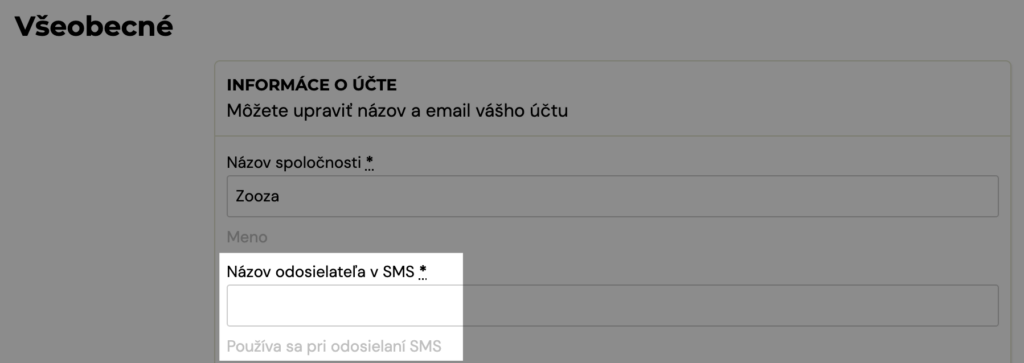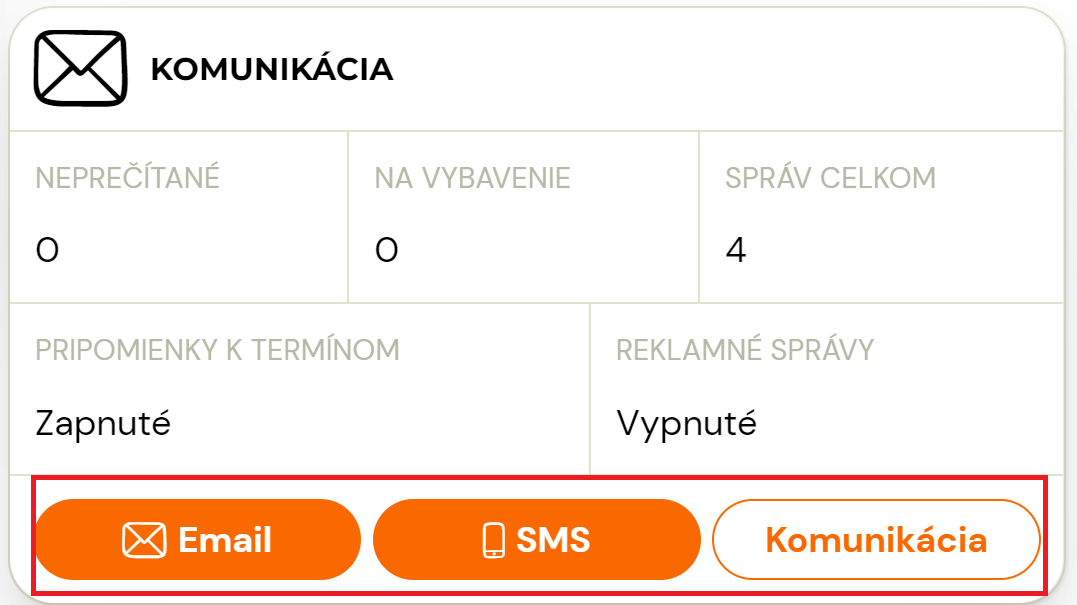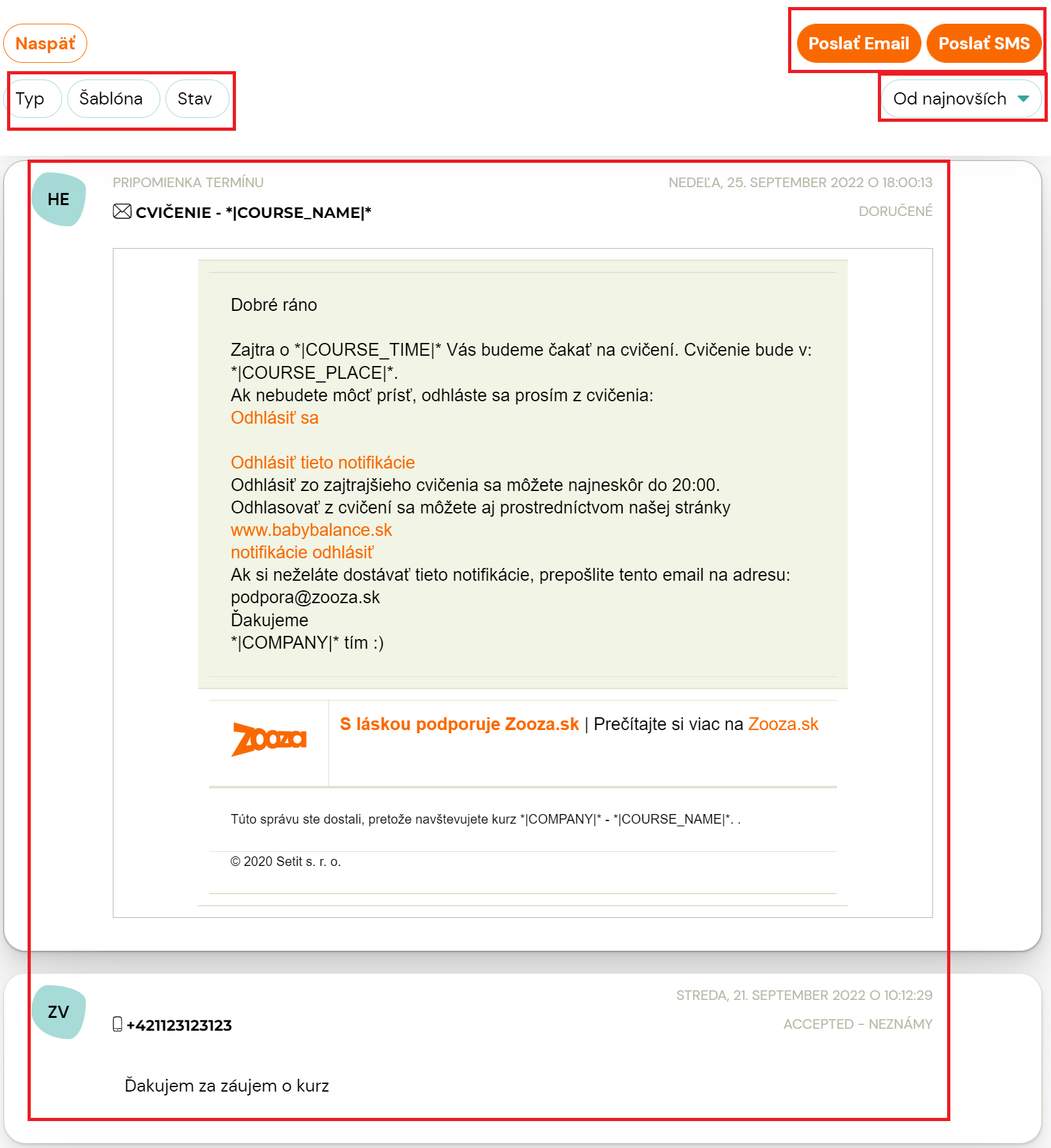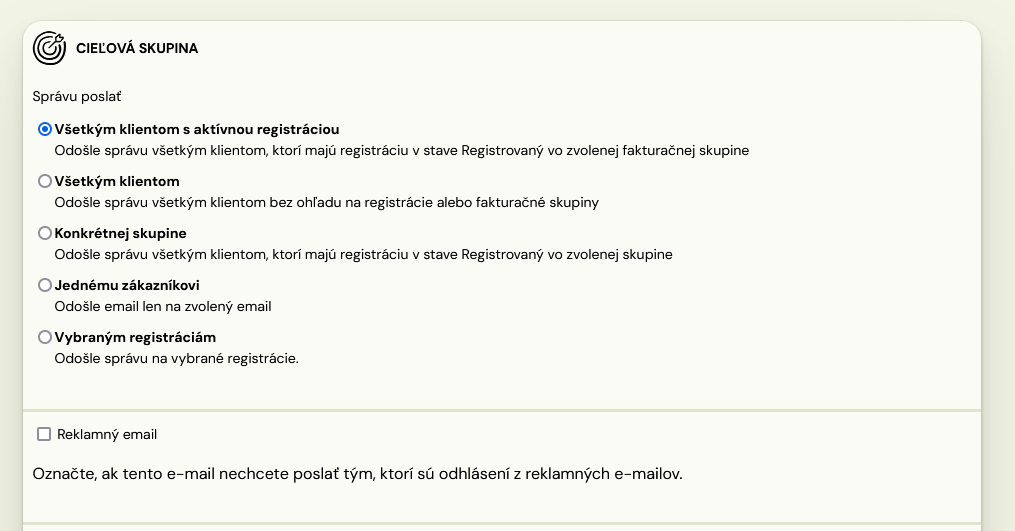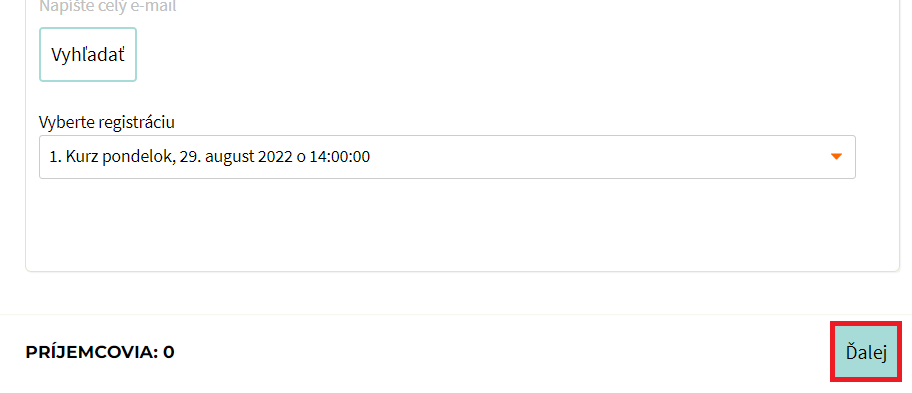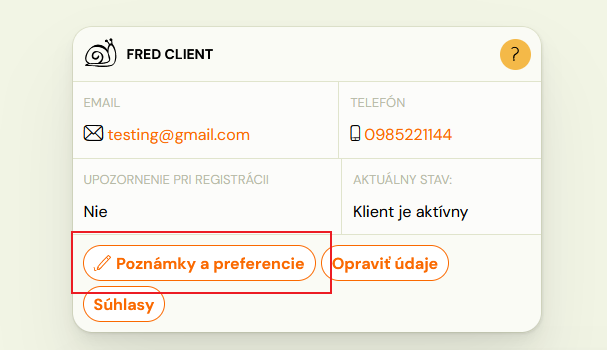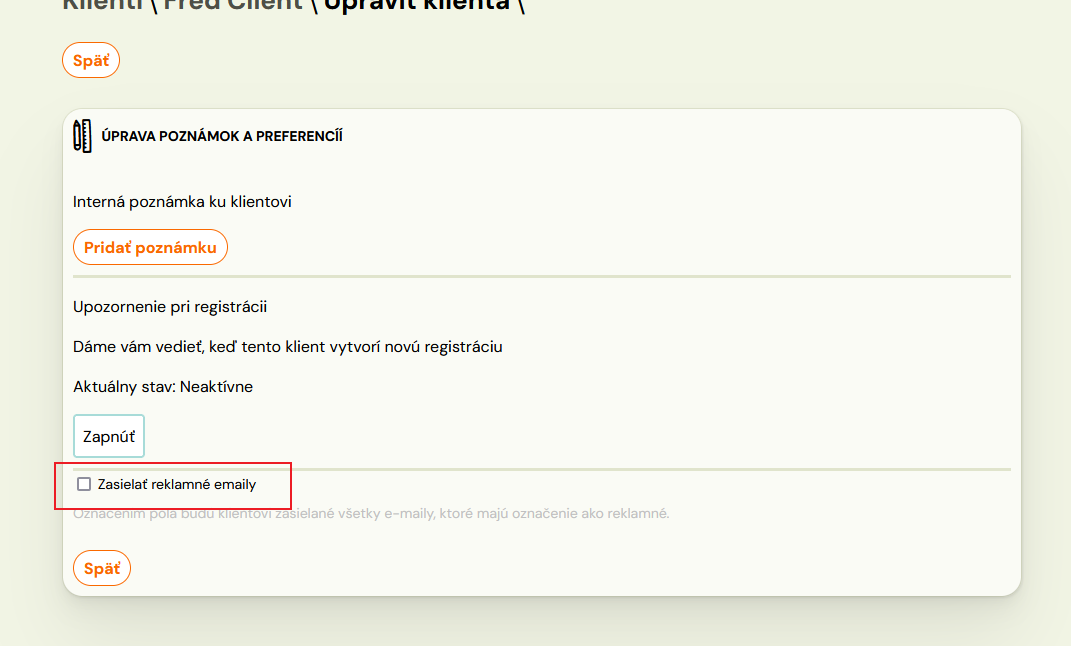Pre efektívnu komunikáciu s Vašimi klientami môžete využiť možnosti, ktoré ponúka samotná aplikácia. Tento spôsob komunikácie je rýchly a jednoduchý.
Najväčšou výhodou je, že každý odoslaný ale aj prijatý e-mail/SMS nájdete v detaile klienta alebo v prehľade správ, tak presne viete čo bolo komunikované a kedy.
Prehľad správ
Pre zobrazenie celkovej komunikácie na všetkých Vašich klientov postupujte nasledovne:
- kliknite na záložku Komunikácia a následne na možnosť Prehľad správ
V prehľade správ je možné správy filtrovať podľa:
- e-mailu alebo čísla telefónu,
- typu – prijaté-maily, odoslané e-maily, SMS správy,
- šablóny – podľa názvu šablóny správy,
- stavu – neprečítané, na vybavenie, vybavené,
a zoradiť si ich od najnovších alebo najstarších.
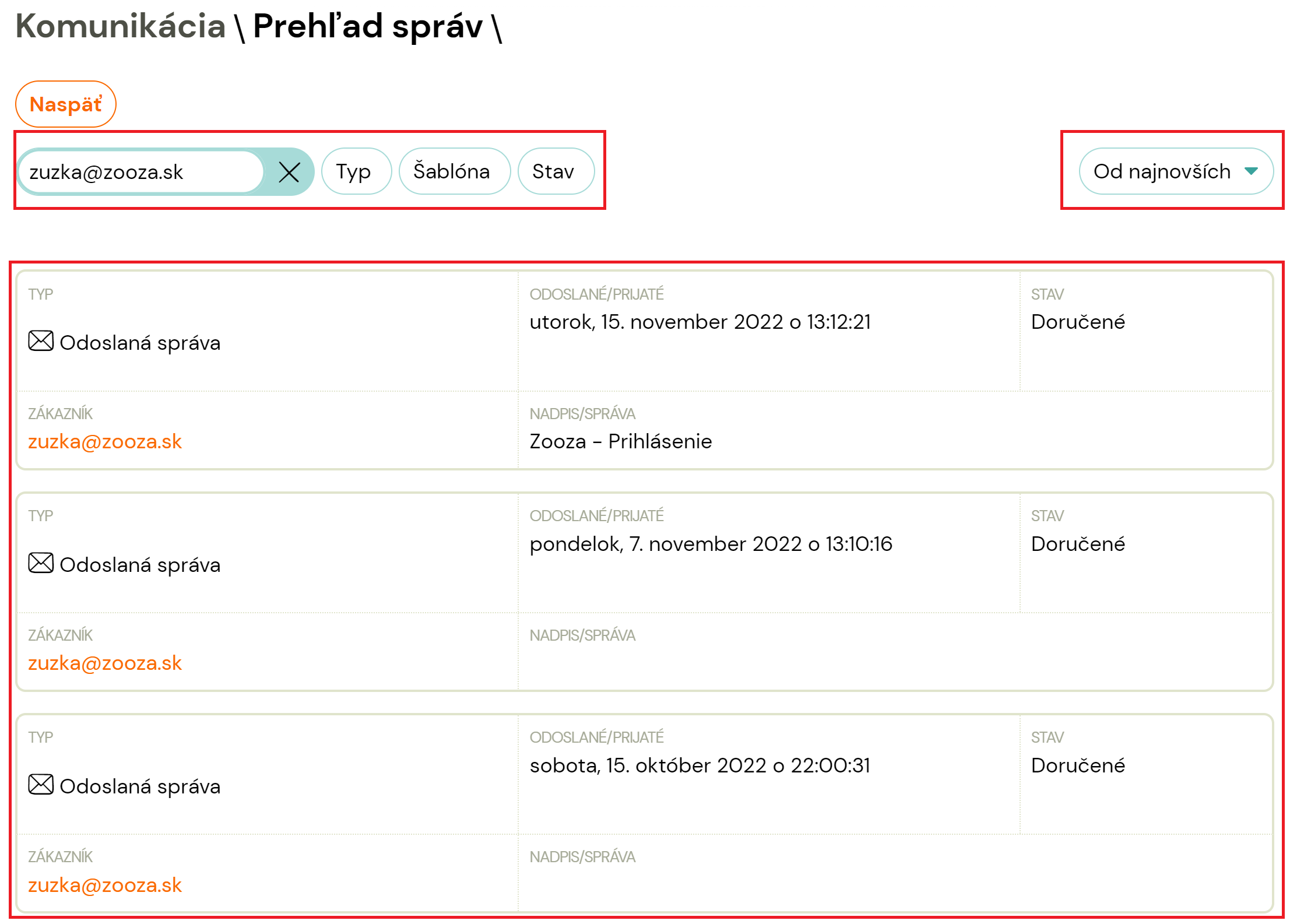
Po kliknutí na e-mail klienta sa dostanete do detailu komunikácie s vybraným klientom.
Do tohto detailu komunikácie sa viete dostať aj opačnou stranou a to vyhľadaním konkrétnej registrácie a následným kliknutím na tlačidlo Komunikácia v časti Komunikácia. V tejto časti máte možnosti zaslania novej správy (postup nájdete na konci tohto manuálu) aj možnosť si prezrieť históriu odoslaných e-mailom/SMS, možnosť filtrovania, zobrazenie obsahu zaslaných a prijatých správ, prehľad, či správy boli prečítané alebo Vami vybavené.
Upozornenie o tom, či Vám došla nová správa od klienta Vám indikuje červená gulička s číslom priamo v menu.

Po kliknutí na guličku sa Vám zobrazí zoznam neprečítaných správ. Pre zobrazenie konkrétnej správy je potrebné kliknúť na e-mail klienta.
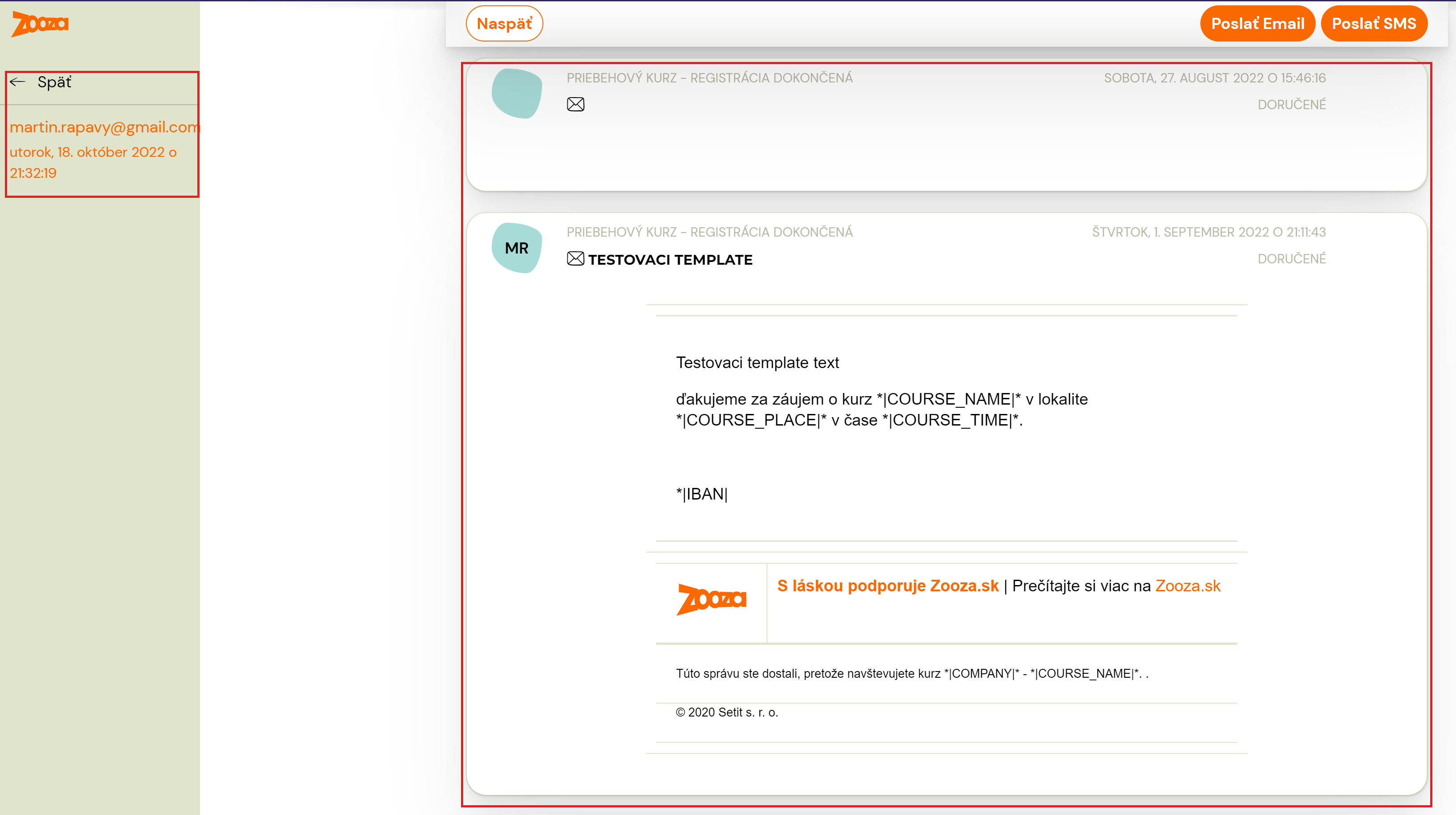
Odosielanie správ
Postup pre zasielanie e-mailov a SMS je rovnaký, prosím postupujte nasledovne:
- kliknite na záložku Komunikácia a následne na pole Odoslať e-mail/Odoslať SMS
- Vyberte typ správy – vlastný alebo z prednastavenej šablóny
- zaškrtnite políčko Reklamný e-mail/reklamná SMS pokiaľ je Vaša správa reklamná. Toto nastavenie spôsobí, že ak niektorý klient je odhlásený z doručovania reklamných správ, nebude mu doručený. Odhlásenie z reklamných správ sa nastavuje v detaile registrácie každého klienta.
vyberte skupinu klientov, na ktorú chcete správu odoslať
Poznámka: Pri každom výbere Vás systém vyzve pre ďalšiu špecifikáciu. Napr. ak vyberiete konkrétnej skupine, budete vyzvaný vybrať, ktorej skupine.
- Kliknite na tlačidlo Ďalej
V ďalšom kroku máte možnosť napísať samotnú správu. Najprv si môžete vybrať, či chcete odoslať už pripravenú správu pomocou šablón alebo chcete vytvoriť vlastný text. Pre vlastný text sme Vám v rámci šablón vytvorili funkciu dynamické značky, ktorá Vám pomôže jednoduchšie sa prihovoriť klientom. Tieto značky si viete vybrať po kliknutí na tlačidlo Tags v paneli na formátovanie. O tom, ako tieto značky fungujú, sa dočítate v manuáli Dynamické značky.
Výber šablóny/typ správy:
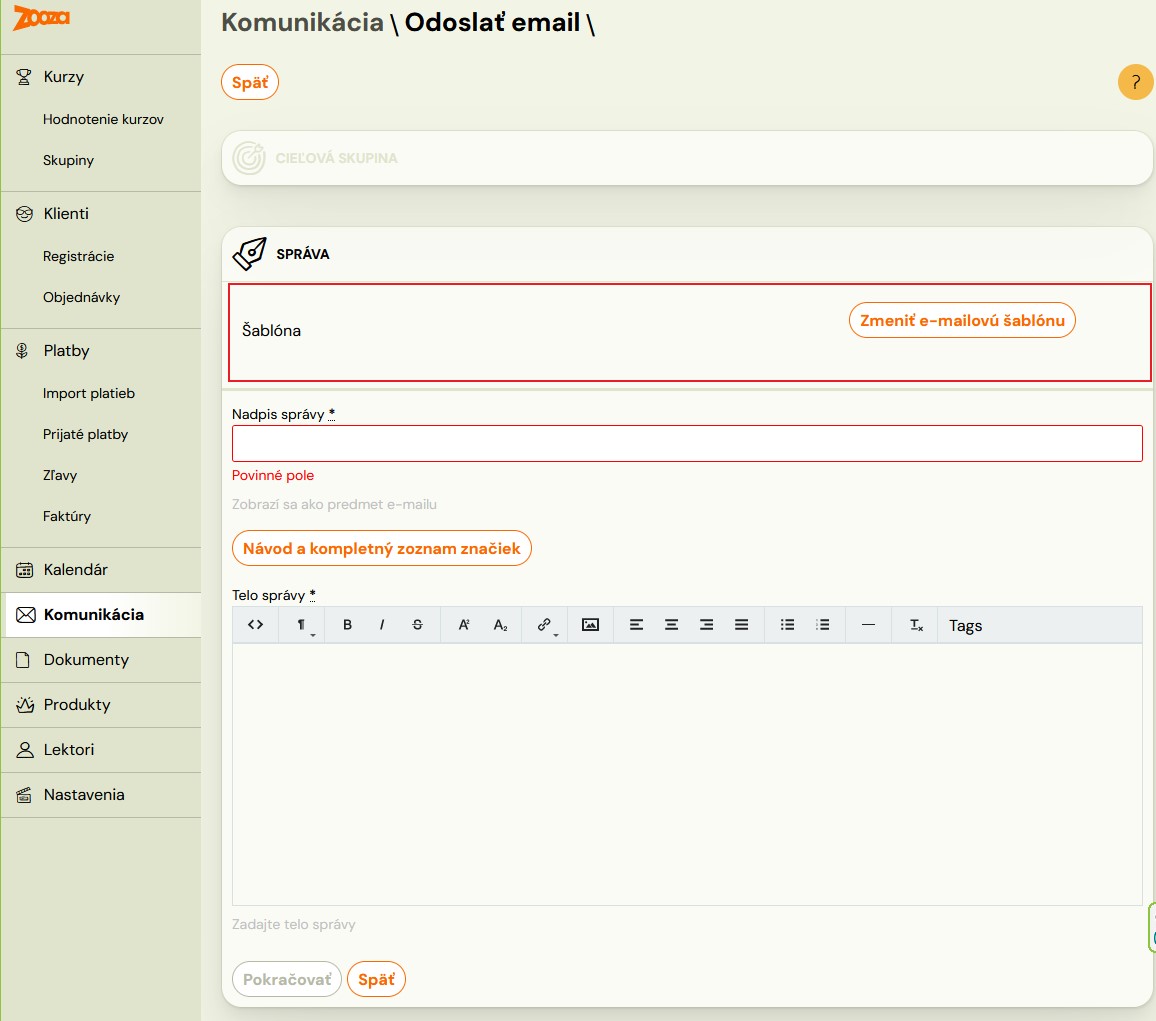
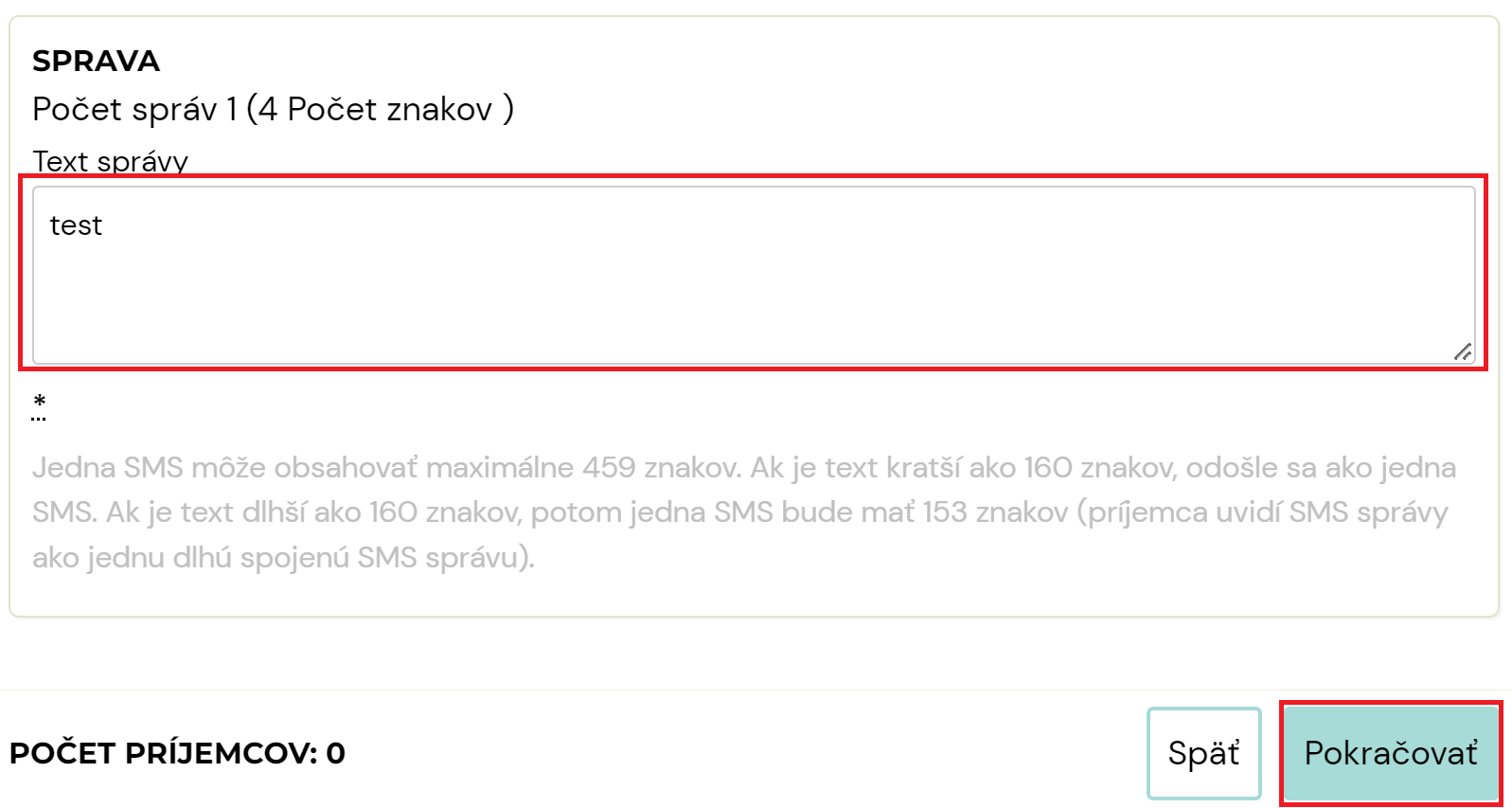
Následne sa dostanete sa na obrazovku so sumárom, kde si môžete skontrolovať svoje voľby.
Kliknutím na tlačidlo Pokračovať a nakoniec Odoslať správu, svoju správu odošlete.

Poznámka: Pre kontrolu každého odoslaného e-mailu odporúčame zaradiť aj Váš e-mail.
Pozor! Zooza nefunguje ako systém na zasielanie marketingovej komunikácie, ktorá umožňuje klientom odhlásiť sa z prijímania marketingových/reklamných správ. Taktiež neslúži na získanie informácii o tom, koľko klientov si daný reklamný e-mail otvorilo resp. reagovalo na priložené linky v tele správy, prípadne koľkí klienti sa z odberu odhlásili. Funkcia Reklamný e-mail/Reklamná SMS slúži len na informáciu pre zákazníkov. V prípade, že by sa klient chcel odhlásiť z prijímania reklamných emailov, viete to urobiť Vy na základe jeho požiadavky nasledovne:
– v časti Klienti si otvorte konto klienta a tam kliknite na Poznámky a preferencie
– odznačte pole Zasielať reklamné emaily
Ako odoslať e-mail/SMS jednému klientovi?
Túto možnosť máte aj vo vyššie popísanom postupe, ale ten postup vychádza z toho, že poznáte e-mail, na ktorý chcete komunikovať.
Pri komunikácii na konkrétneho klienta postupujte nasledovne:
- v záložke Registrácie kliknite na meno klienta, na ktorého chcete komunikovať.
- v detaile registrácie klienta kliknite v časti Komunikácia na tlačidlo E-mail alebo SMS, prípadne na Komunikácia
Po kliknutí na tlačidlá E-mail a SMS sa údaje príjemcu v ďalšej obrazovke automaticky predvyplní.
Ďalší postup odoslania e-mailu/SMS je totožný s vyššie popísaným. Prosím, postupujte podľa neho.
Ako nastaviť názov odosielateľa pre SMS
Pri SMS máte možnosť nastaviť jej názov. Je to názov, pod ktorým sa mu správa v telefóne zobrazí, teda názov odosieľateľa.
Nastavenie názvu pre SMS nájdete v kategórii Nastavenia časť Všeobecné nastavenia.